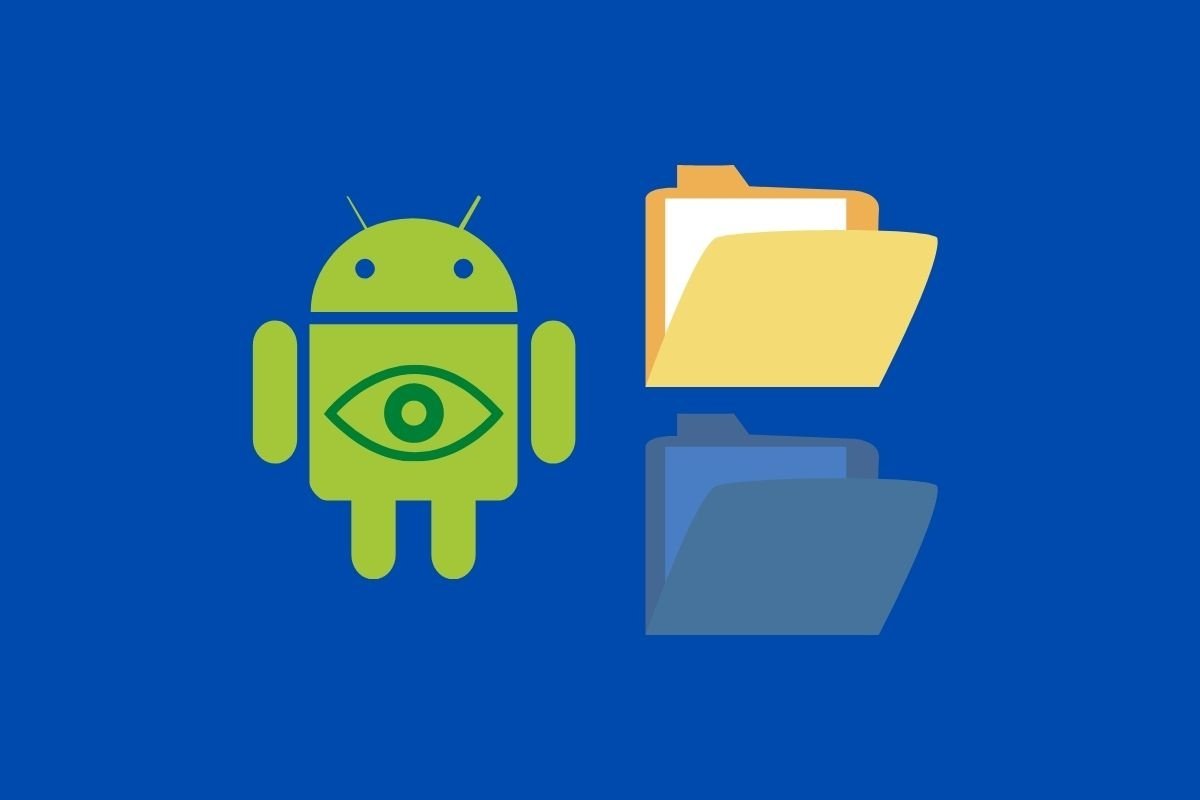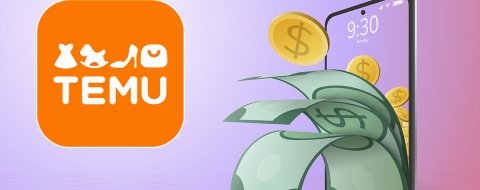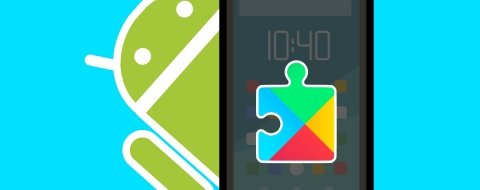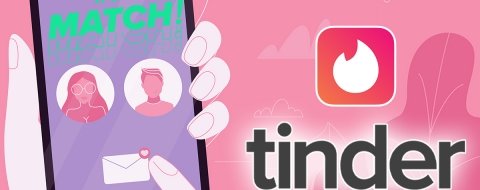En la mayoría de los sistemas informáticos, también en tu teléfono móvil, se almacenan archivos ocultos en la memoria interna. ¿Por qué? El motivo más habitual es que son ficheros son importantes para el correcto funcionamiento del sistema operativo o de alguna aplicación concreta. Mantenerlos invisibles de cara al usuario impide que este los elimine sin querer. Android no iba a ser una excepción y también mantiene ocultos algunos archivos fundamentales para el buen funcionamiento del teléfono móvil. En vista de esto, es posible que te preguntes cómo acceder a ellos, si se pueden borrar o si hay algún peligro implícito en hacerlo. Todas estas cuestiones se resuelven en los apartados incluidos en esta guía.
Por qué hay archivos ocultos en un teléfono Android
Los archivos ocultos son aquellos que no se visualizan de manera predeterminada con el explorador. Es posible que al acceder a algunos directorios de tu dispositivo llegues a la conclusión de que están vacíos. Sin embargo, cabo la posibilidad de que contengan otras carpetas o archivos que a simple vista no se advierten.
Pero, ¿de dónde proceden los archivos ocultos? Tanto las aplicaciones como el propio sistema Android los crean. En ocasiones borrar ficheros de estas características no supone ningún problema. Por ejemplo, WhatsApp almacena los estados de tus contactos en una carpeta oculta tras descargarlos. Así impide que sean fácilmente accesibles. Sin embargo, al borrarlos no sucede absolutamente nada. Por el contrario, hay archivos ocultos importantes que, si se eliminan, el sistema o la aplicación que los produjo podría dejar de función.
Las aplicaciones y el sistema no son los únicos que pueden generar archivos ocultos. El usuario también cuenta con esa capacidad. De esta manera, es posible ocultar cierta información a personas que desconocen la existencia de esos documentos.
Cómo ver y eliminar archivos ocultos sin instalar aplicaciones
Habiendo aclarado los conceptos más relevantes con respecto a los archivos ocultos, ha llegado el momento de explicarte cómo visualizarlos y borrarlos en Android. Comenzamos con el método más simple: usar el explorador de archivos predeterminado.
En la mayoría de los casos bastará con acceder a los ajustes de la aplicación.
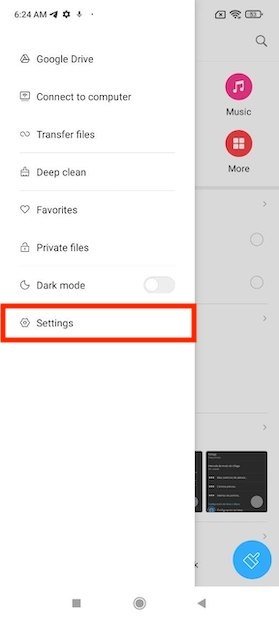 Abrir los ajustes del explorador
Abrir los ajustes del explorador
Entonces, es necesario habilitar Show hidden files, o la opción equivalente en tu caso.
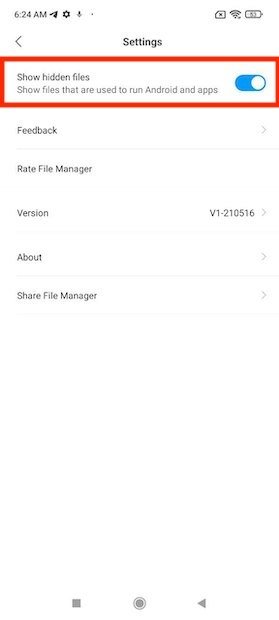 Activar visualización de archivos ocultos
Activar visualización de archivos ocultos
Para que hagas una idea de la diferencia de mantener esta opción activa, hemos accedido a la carpeta Pictures de nuestro terminal. Sin la visualización de archivos ocultos esto es lo que vemos:
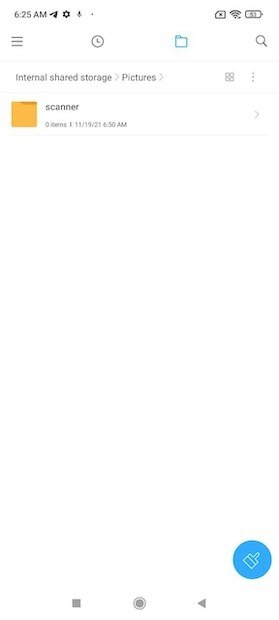 Carpeta sin archivos ocultos
Carpeta sin archivos ocultos
Por el contrario, al activar esta función aparece la siguiente carpeta oculta:
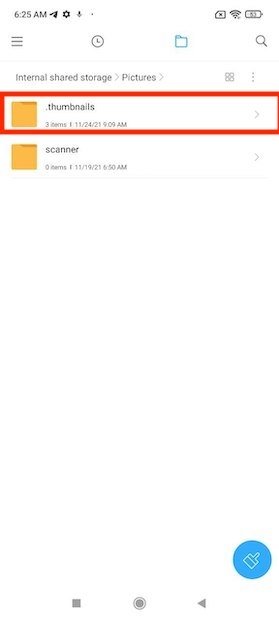 Carpeta con archivos ocultos a la vista
Carpeta con archivos ocultos a la vista
Basta con seleccionarla para que aparezcan las opciones habituales, como el botón de borrado.
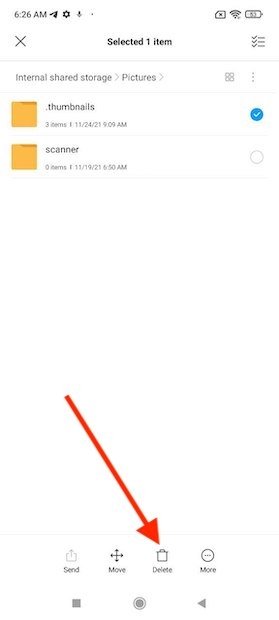 Marcar directorio oculto y eliminarlo
Marcar directorio oculto y eliminarlo
Un directorio oculto también se puede copiar, mover o compartir.
Cómo ver y eliminar archivos ocultos con aplicaciones
Puede que el explorador predeterminado de tu dispositivo no tenga la capacidad de mostrar archivos ocultos. En ese caso, te recomendamos que emplees alguna de estas aplicaciones.
File Manager+
File Manager+ es una buena opción a la hora de ver y borrar archivos ocultos. Basta con abrir su menú de opciones y pulsar en View.
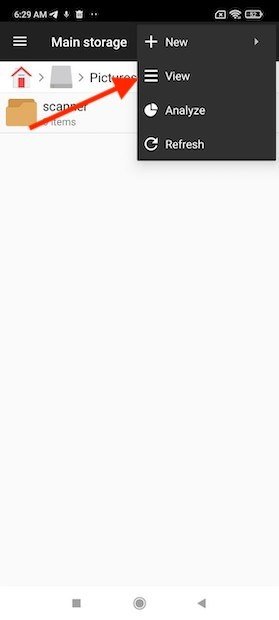 Ajustes de File Manager Plus
Ajustes de File Manager Plus
En el desplegable marca la casilla Show hidden files.
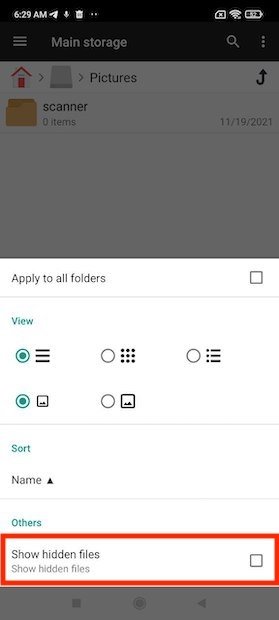 Activar vista de archivos ocultos
Activar vista de archivos ocultos
Selecciona la carpeta o archivo oculto y toca en Delete.
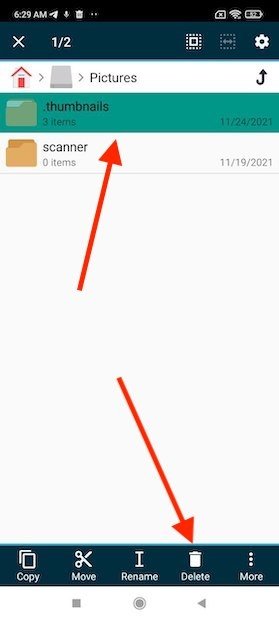 Marcar un archivo oculto y borrarlo
Marcar un archivo oculto y borrarlo
En este caso, las carpetas y archivos invisibles se distinguen por contar con cierta transparencia en su icono.
X-plore File Manager
X-plore File Manager es otra alternativa solvente para visualizar archivos ocultos y eliminarlos en Android. En este caso debes presionar en Show para activar la vista pertinente.
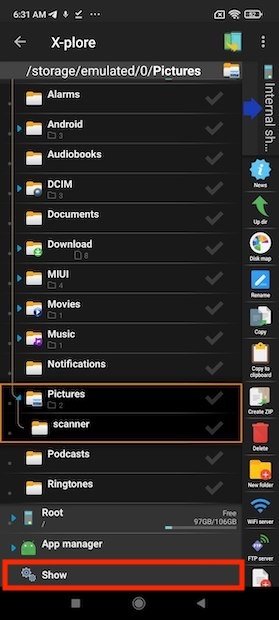 Opciones de visualización
Opciones de visualización
Pulsa en Show hidden.
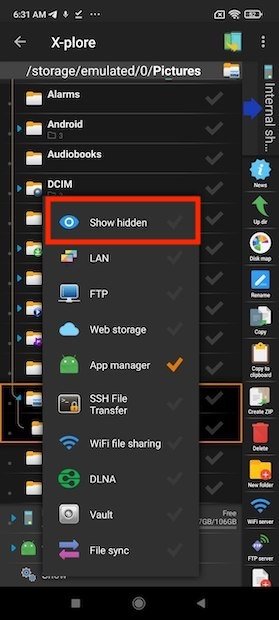 Mostrar archivos ocultos en X-Plore File Manager
Mostrar archivos ocultos en X-Plore File Manager
Los archivos y directorios no visibles aparecerán con un icono semitransparente.
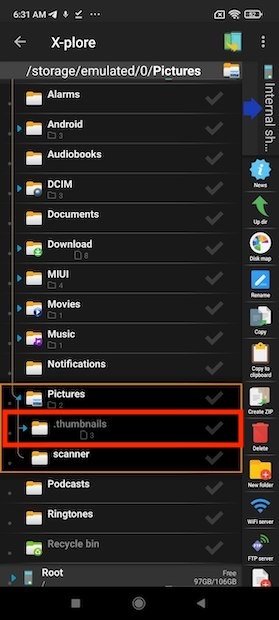 Seleccionar carpeta oculta para ver más opciones
Seleccionar carpeta oculta para ver más opciones
Al presionar sobre cualquier elemento, sea oculto o no, aparecerán todas las opciones. Si tu intención es borrar el archivo, presiona en Delete.
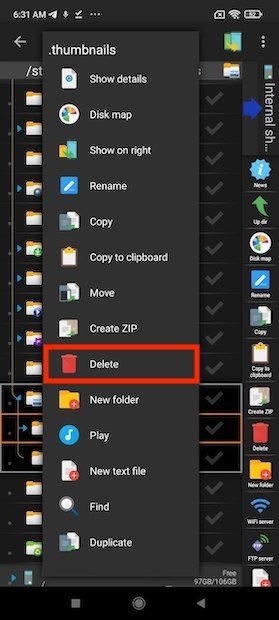 Eliminar una carpeta oculta
Eliminar una carpeta oculta
El directorio se eliminará inmediatamente.
Cómo eliminar los archivos ocultos en la caché de las aplicaciones
Por último, te hablamos de otro tipo de archivos ocultos. Nos referimos a los que se almacenan en la caché de las aplicaciones. Estos son invisibles para el usuario y para cualquier explorador de archivos. Con todo, eso no significa que no se puedan borrar.
Realiza una pulsación prolongada sobre el icono de la aplicación en cuestión y toca en App info.
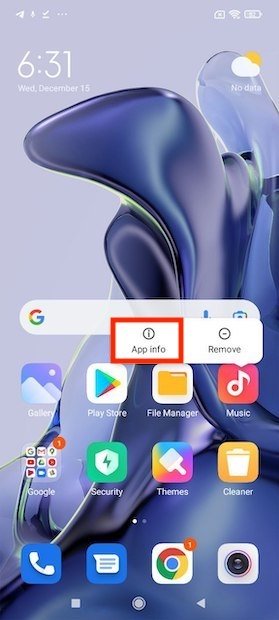 Información de una aplicación en Android
Información de una aplicación en Android
Usa el botón Clear data para continuar.
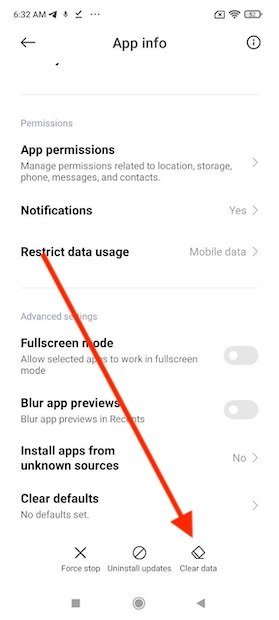 Borrar datos de la aplicación
Borrar datos de la aplicación
En el listado de opciones toca en Clear cache.
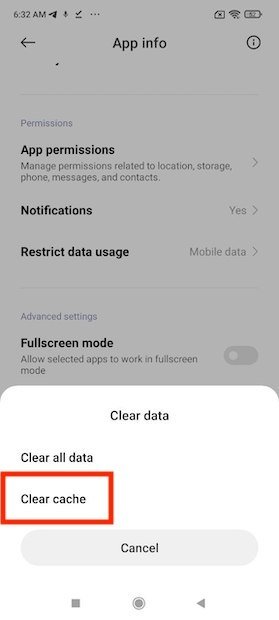 Eliminar archivos ocultos en la cache
Eliminar archivos ocultos en la cache
Pincha en OK para confirmar.
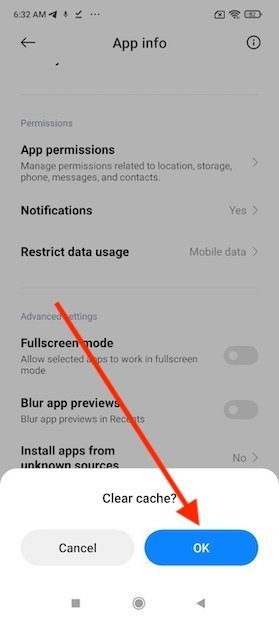 Confirmar el borrado de archivos de la caché
Confirmar el borrado de archivos de la caché
En este caso, el borrado de la caché puede tener efectos positivos, como la mejora del rendimiento de una aplicación o la liberación de espacio en el almacenamiento interno.